Med EDU-notatblokker i Microsoft OneNote kan du lagre en kopi av notat blokken i OneDrive for å holde en sikkerhets kopi eller dele den med andre.
Lagre til en Microsoft-konto
-
Gå til OneNote.com , og angi gyldig legitimasjon for pålogging.

-
Klikk på fanen EDU-notatblokker du vil bruke.
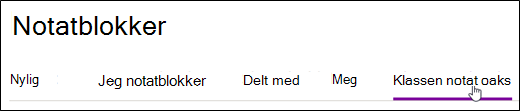
-
Gå til notat blokken du vil lagre, høyre klikk den, og klikk alternativet Lagre en kopi .

Obs!: Hvis det vises en dialog boks der du blir bedt om å gi OneNote tilgang til informasjonen, klikker du Ja for å fortsette.
-
Dialog boksen Lagre en kopi åpnes. Velg Lagre på en Microsoft-konto.
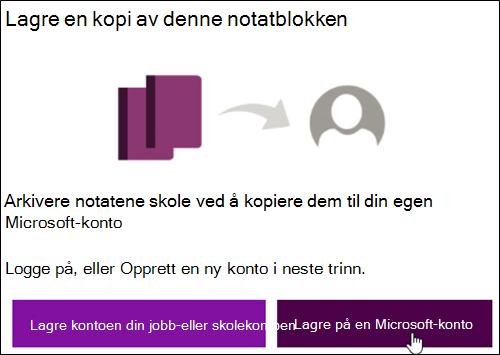
-
Et Microsoft-påloggings skjerm bilde vil vises. Logg på med en Microsoft/Outlook-konto.
-
Etter en vellykket pålogging blir du bedt om å bekrefte at du vil fortsette. Klikk på Kopier notat blokk.
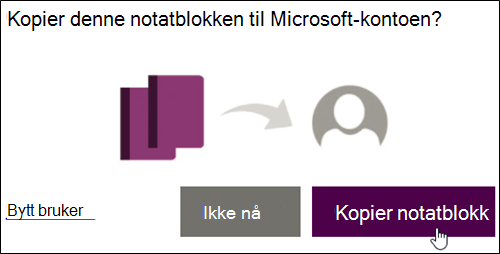
-
Når du har bekreftet at du vil se følgende melding.
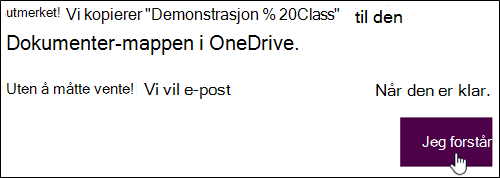
-
Hvis du vil kontrollere at notat blokken ble kopiert til kontoen din på riktig måte, går du til OneDrive og logger på med kontoen du nettopp lagret edu-notat blokken til.

-
Åpne notatblokker -mappen for å bekrefte at edu-notatblokken er der.
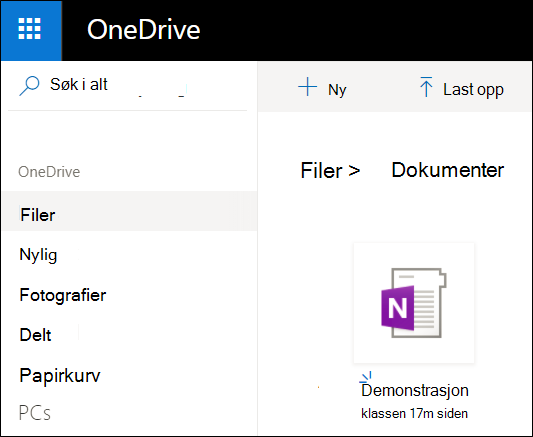
Lagre på en jobb-eller utdannings konto
-
Gå til OneNote.com , og angi gyldig legitimasjon for pålogging.

-
Klikk på fanen EDU-notatblokker du vil bruke.
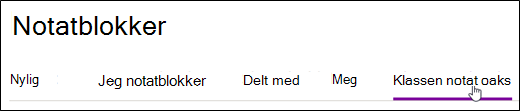
-
Gå til notat blokken du vil lagre, høyre klikk den, og klikk alternativet Lagre en kopi .

Obs!: Hvis det vises en dialog boks der du blir bedt om å gi OneNote tilgang til informasjonen, klikker du Ja for å fortsette.
-
Dialog boksen Lagre en kopi åpnes. Velg Lagre på jobb-eller utdannings kontoen din.
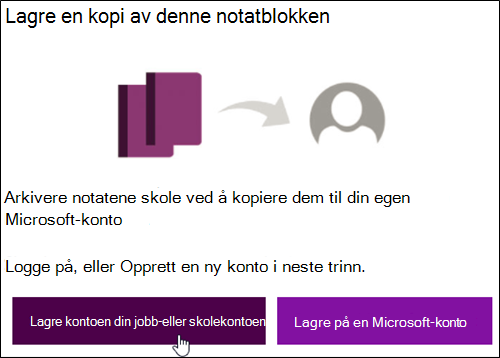
-
Du vil se følgende vellykket-melding.
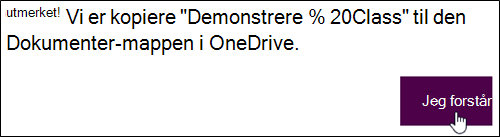
-
Gå til OneDrive , og Logg på med kontoen du nettopp lagret edu-notatblokken til.

-
Åpne notatblokker -mappen for å bekrefte at edu-notatblokken er der.
VIKTIG
-
Lagre en kopi fungerer bare hvis inndelings størrelse er mindre enn 250 MB.
-
Lagre en kopi på en «jobb/skole-konto» fungerer bare for fil størrelser som er mindre enn 2 GB.










